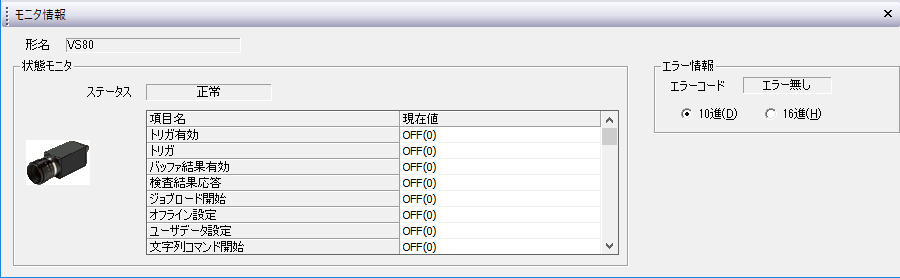iQ Sensor Solution 経由での三菱電機オートメーションコントローラとの通信
概要
このトピックでは、iQ Sensor Solution を In-Sight ビジョンシステム用に設定し、ビジョンシステムと三菱電機オートメーションコントローラの間で GX Works を使用してデータを転送する方法について説明します。 このトピック中の例は、以下のコンポーネントが使用されていることを前提に記述されています。
- 次のファームウェアバージョンを実装した In-Sight ビジョンシステム
- 4.x.x
- 5.7.4 以降
-
三菱電機 iQ-R、iQ-F、Q および L シリーズ (3E フレーム) オートメーションコントローラ
注 : FX シリーズ (1E フレーム) はサポートされていません。 - 三菱電機 GX Works ソフトウェア
- GX Works (SWnDNC-GXW2-E) バージョン 1.492 以降 (Q および L シリーズ)
- GX Works3 バージョン1.055H 以降 (iQ-R および iQ-F シリーズ)
- In-Sight Explorer 4.x.x、または 5.7.4 以降に付属の Cognex In-Sight プロファイル言語パッケージ (英語 = CognexInsight_en.ipar、日本語 = CognexInsight_ja.ipar)
- iQ センサソリューションは、In-Sight ファームウェア 4.x.x または 5.7.4 以降を実装している In-Sight ビジョンシステムだけで使用できます。
- 英語版の GX Works で作成されたプロジェクトをシーケンサにダウンロードし、日本語版の GX Works にアップロードすると、In-Sight 5000 および In-Sight 70xx - 74xx シリーズビジョンシステムのアイコンおよび詳細情報が消失してしまいます。 逆に、日本語版の GX Works で作成された PLC プロジェクトを英語版の GX Works にアップロードしても、同様の問題が発生します。 PLC プロジェクトは、常に同一言語の GX Works で操作するようにしてください。
- 詳細については、三菱電機の『iQ Sensor Solution リファレンスマニュアル』をご参照ください。
三菱電機 iQ Sensor Solution
三菱電機 iQ Sensor Solution は、GX Works ソフトウェアで SLMP スキャナプロトコルを介して In-Sight ビジョンシステムを制御できるようにする、ファクトリプロトコルです。 iQ Sensor Solution を使用して、GX Works でネットワーク上のビジョンシステムの検出、ビジョンシステムの SLMP スキャナパラメータ設定の読み取り/書き込み、ビジョンシステムのステータスのモニタを行うことができます。
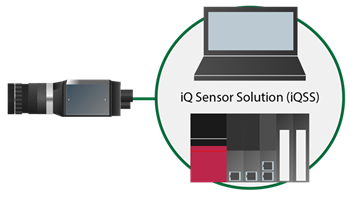
GX Works での In-Sight ビジョンシステムの検出
以下の手順は、In-Sight ビジョンシステムがこれまで SLMP スキャナ用に設定されておらず、サポートされる三菱電機オートメーションコントローラと同じ Ethernet サブネットに接続されていることを前提にしています。
- GX Works を起動します。
-
GX Works で新規プロジェクトを作成します。
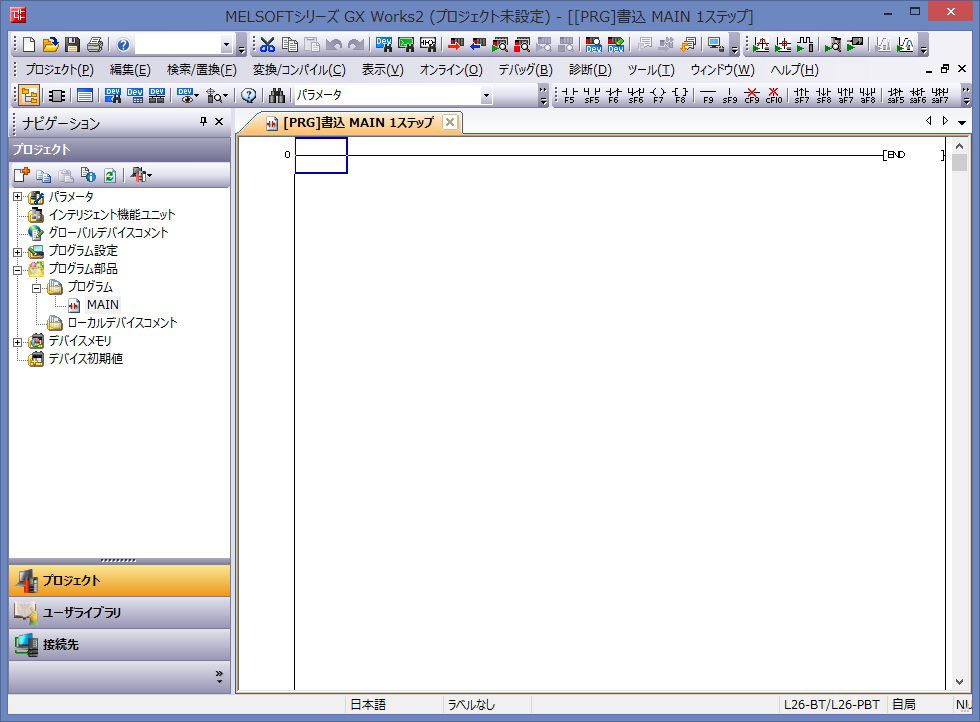
- [ツール] メニューの [プロファイル登録] を選択します。 [プロファイル登録] ウィンドウが開きます。
-
Cognex In-Sight プロファイル言語パッケージ (英語 = CognexInsight_en.ipar、日本語 = CognexInsight_ja.ipar) に移動し、[登録] をクリックします。
注 : デフォルトでは、Cognex In-Sight プロファイル言語パッケージは、C:\Program Files (x86)\Cognex\In-Sight\In-Sight Explorer x.x.x\Factory Protocol Description\ESPP にインストールされています。 -
プロジェクトビューで、[パラメータ] → [PC パラメータ] を選択します。 [L パラメータ設定] ウィンドウが表示されます。
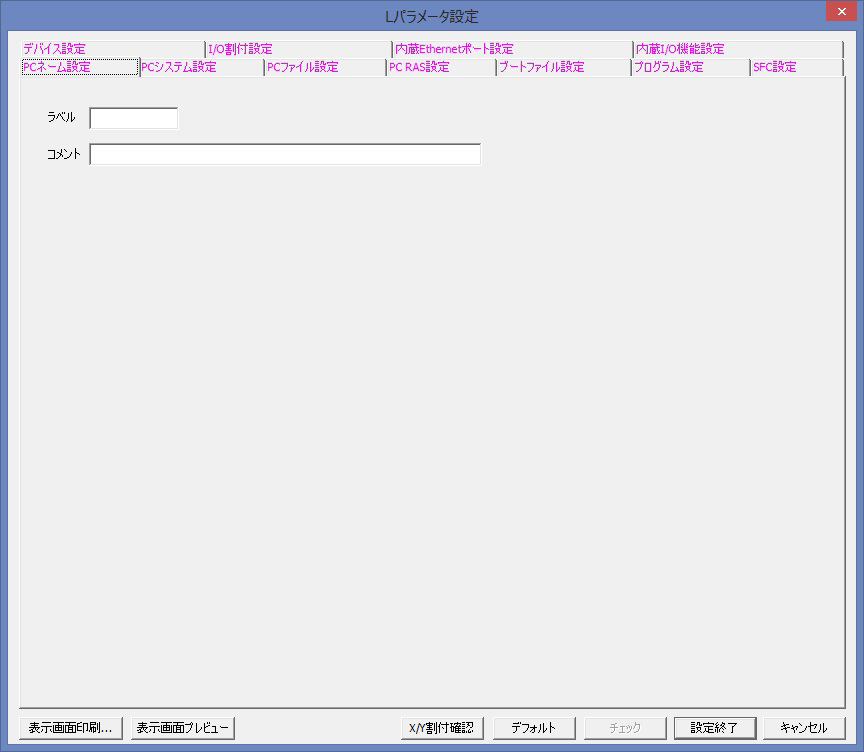
-
[内蔵 Ethernet ポート設定] タブを選択します。
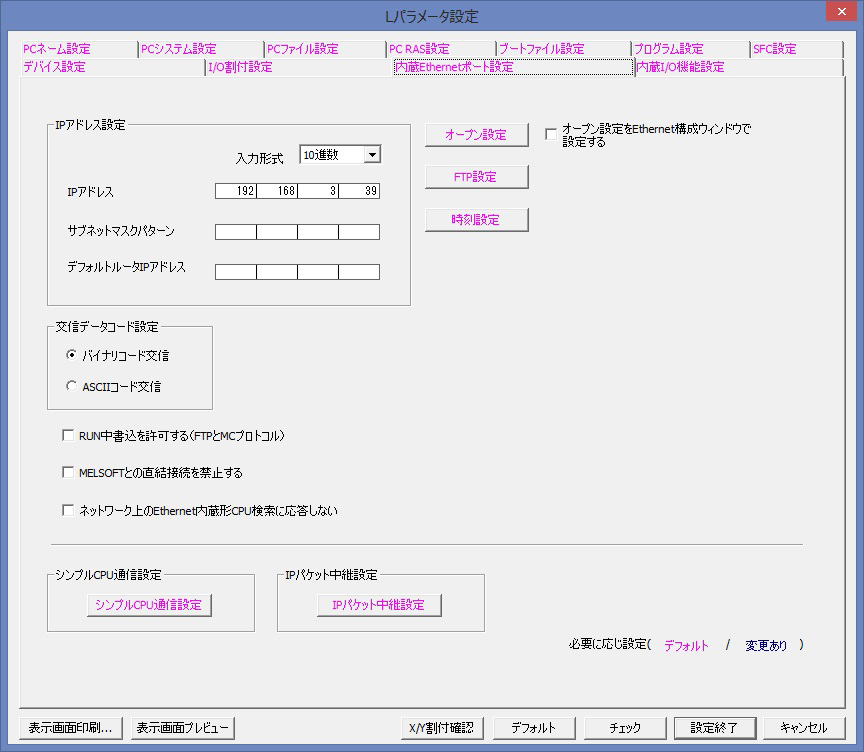
-
[Set Open Setting in Ethernet Configuration] チェックボックスをオンにします。 次のメッセージが表示されます。
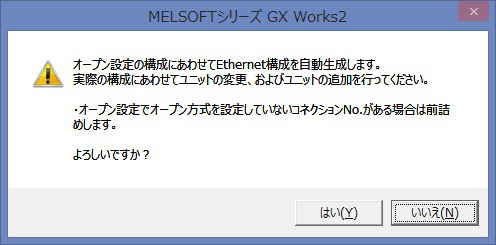
-
[はい] をクリックします。[オープン設定] ボタンが、[Ethernet 構成設定] ボタンに変化します。
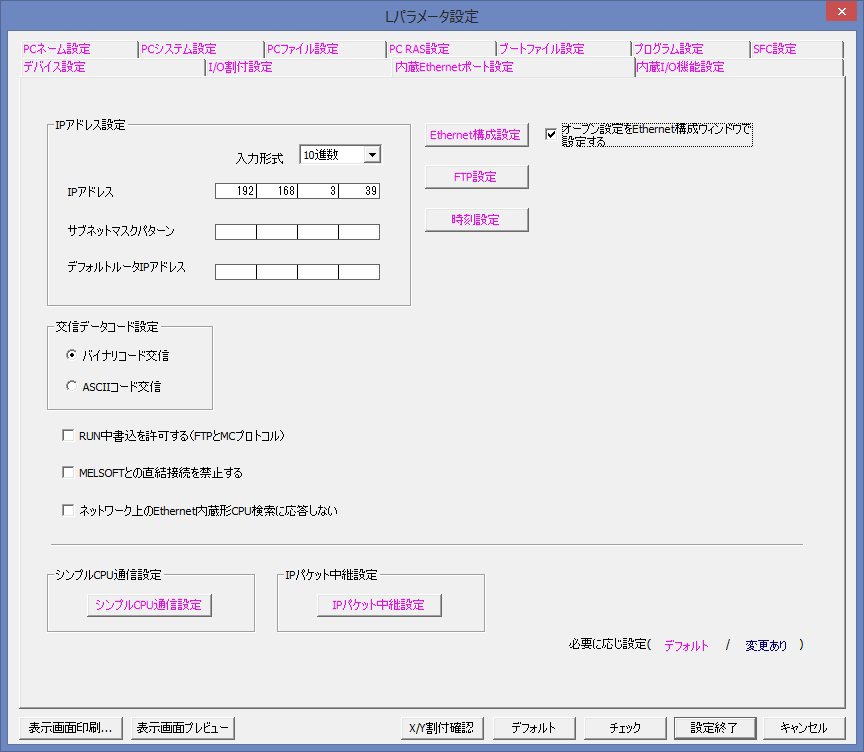
-
[Ethernet 構成設定] ボタンをクリックします。 [Ethernet 構成 (内蔵 Ethernetポート)] ウィンドウが表示されます。
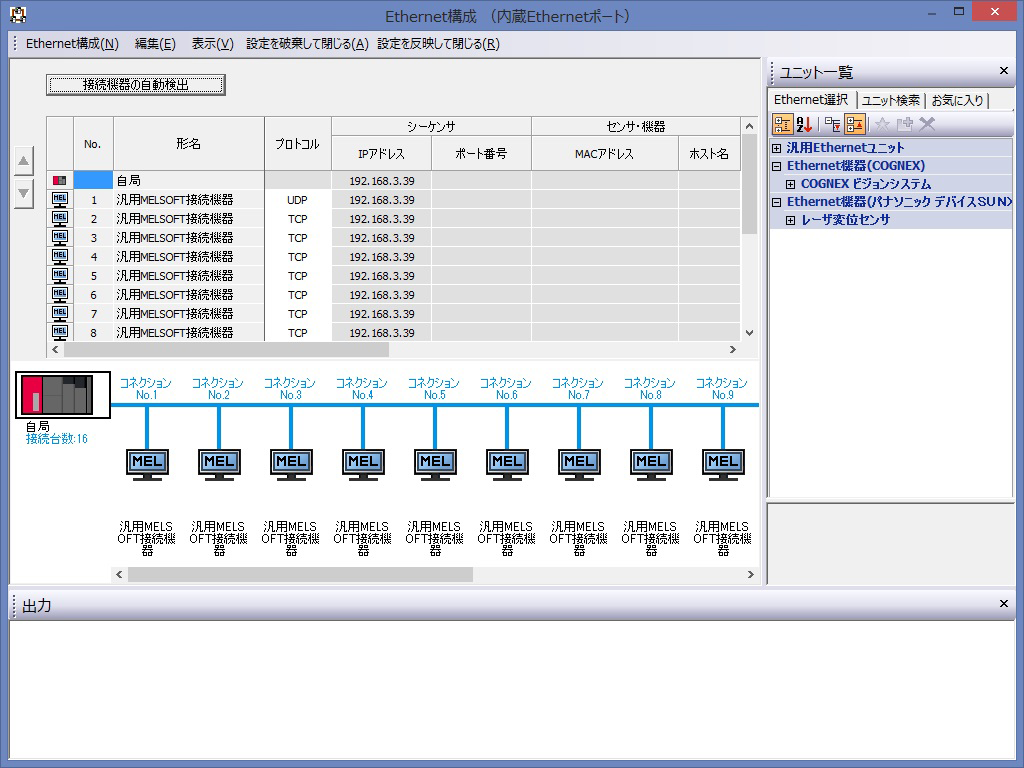
-
[Ethernet 構成] → [オンライン] → [接続機器の自動検出] を選択します。次のメッセージが表示されます。
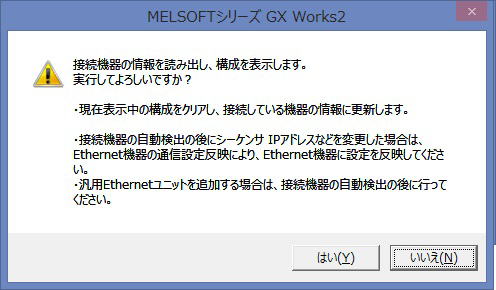
-
メッセージを読んで、[はい] をクリックします。 [Ethernet 構成] ウィンドウに、実際のシステム設定が反映されます。
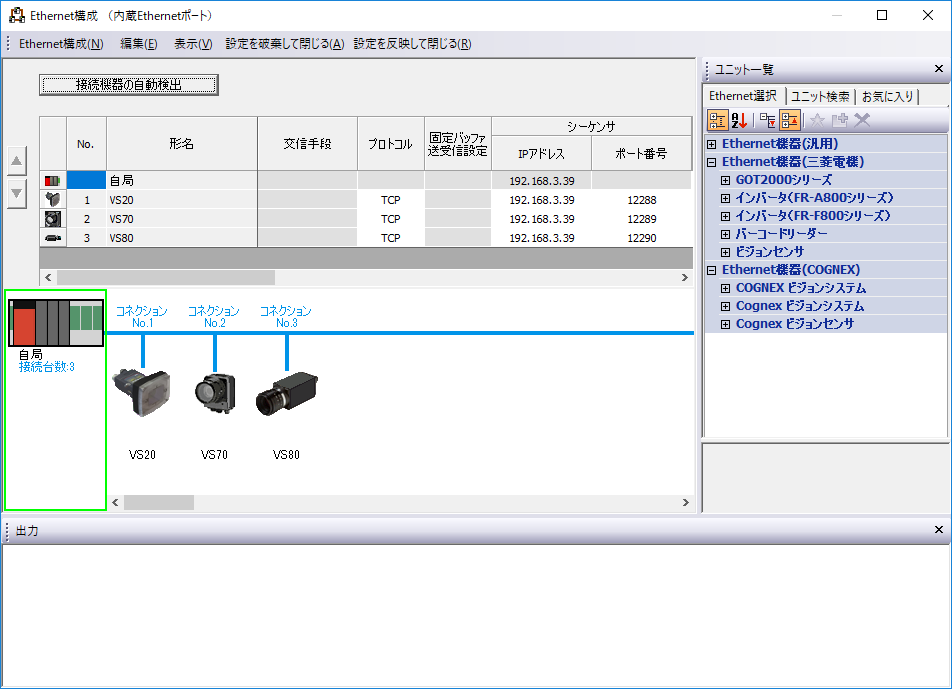
- [設定を反映して閉じる] を選択します。 [Ethernet 構成] ウィンドウの設定が保存され、システム設定が完了します。
- 接続済みデバイスの自動検出後、[Ethernet 構成設定] ウィンドウには最大 16 個の In-Sight ビジョンシステムが (IP アドレスの昇順に) 表示されます。
- [接続機器の自動検出] ボタンを押したとき、ネットワーク内のビジョンシステムが iQSS 互換ではない場合、そのビジョンシステムは [Ethernet 構成] ウィンドウに表示されません。 ビジョンシステムが iQSS 互換であっても、あらかじめ GX Works にプロファイルが追加されていない場合は、「プロファイルのないモジュールが検出されました」と表示されます。
- システム設定内にエラーが存在する場合、接続済みデバイスの自動検出の実行後、[出力] ウィンドウにエラー情報が表示されます。 [出力] ウィンドウでエラーをダブルクリックすると、エラーの対象先にジャンプしてエラーを修正できます。
- トラブルシューティングの詳細については、三菱電機の『iQ Sensor Solution リファレンスマニュアル』を参照してください。
In-Sight ビジョンシステムへの通信設定の反映
IP アドレスなどの通信設定を、In-Sight ビジョンシステムに反映することができます。 この機能は、ビジョンシステムの設定を追加、削除、または変更した後に実行します。
- GX Works で、[Ethernet 構成] ウィンドウを開きます。 (このウィンドウの表示については、「GX Works での In-Sight ビジョンシステムの検出」の節を参照してください)。
- 対象のビジョンシステムを選択し、通信を設定します。
-
デバイスマップ領域で、対象の In-Sight ビジョンシステムを右クリックします。
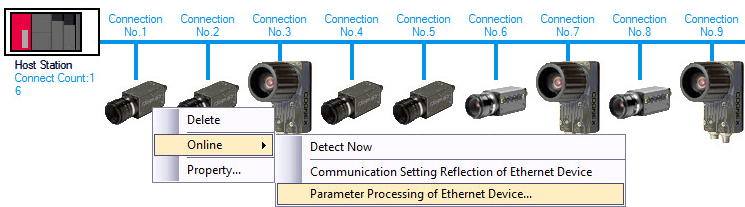
- [オンライン] → [Ethernet 機器のパラメータ処理] を選択します。 対象のビジョンシステムに通信設定が反映されました。
SLMP スキャナパラメータの読み取りと書き込み
注: SLMP スキャナパラメータの詳細については、SLMP スキャナパラメータの節を参照してください。
- GX Works で、[Ethernet 構成] ウィンドウを開きます。 (このウィンドウの表示については、「GX Works での In-Sight ビジョンシステムの検出」の節を参照してください)。
-
デバイスマップ領域で、対象の In-Sight ビジョンシステムを右クリックします。
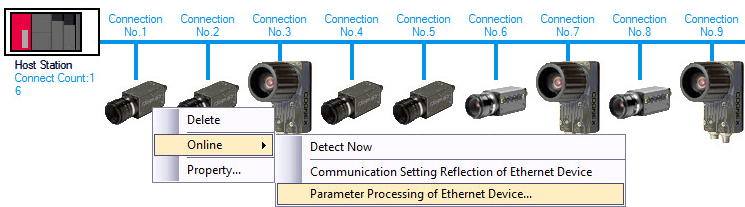
-
[オンライン] → [Ethernet 機器のパラメータ処理] を選択します。 [Ethernet 機器のパラメータ処理] ウィンドウが表示されます。
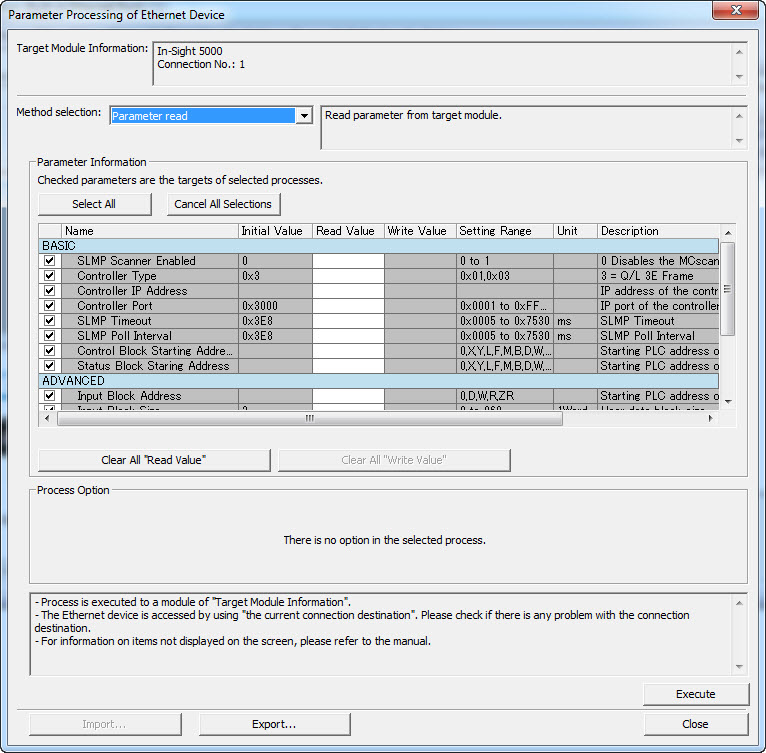
パラメータの読み取り
- ビジョンシステムのパラメータを読み取るには、[Method selection] ドロップダウンリストから、「パラメータの読み取り」を選択します。
- 書き込むパラメータのチェックボックスがオンになっていることを確認します。
- [実行] ボタンをクリックします。 これにより、新しいパラメータ値がビジョンシステムに書き込まれます。
パラメータの書き込み
- ビジョンシステムのパラメータを書き込むには、[Method selection] ドロップダウンリストから、「パラメータの書き込み」を選択します。
- 書き込むパラメータのチェックボックスがオンになっていることを確認します。
- 「書き込み値」列に値を入力します。
- [実行] ボタンをクリックします。 これにより、新しいパラメータ値がビジョンシステムに書き込まれます。
SLMP スキャナパラメータ
| ID | 名前 | タイプ | サイズ (バイト) | 説明 | 対応する In-Sight Explorer の GUI | ||
|---|---|---|---|---|---|---|---|
| 1 (4.x.x) | SLMP Scanner Enable1 | バイト | 1 | [ネットワークの設定] ダイアログ | |||
| 1 (5.4.3, 5.6.2) | Enabled Protocol1 | バイト | 1 | ||||
| 2 | コントローラタイプ | 列挙 | 1 | 通信する三菱電機 PLC/MC のタイプを指定します。[iQ-R/F/Q/L シリーズ (3E Frame)]、[iQ-F シリーズ (3E Frame)] または [FX Series (1E Frame)]1。 デフォルトは、iQ-R/Q/L シリーズ (3E フレーム) です。 |
[SLMP スキャナ設定] ダイアログ ([設定] タブ) |
||
| 3 | Controller IP Address | 文字列 | In-Sight ビジョンシステムが接続する PLC/MC の IP アドレスを指定します。 | ||||
| 4 | Controller Port | ワード | 2 | PLC/MC が使用する SLMP/MC プロトコルチャネルの TCP ポート番号を 10 進値 (1 ~ 65535) 形式で指定します (デフォルト = 12288 ([Dec]))。 | |||
| 5 | SLMP Timeout | ワード | 2 | PLC/MC から MC プロトコルメッセージへの応答用のタイムアウトをミリ秒単位で指定します (5 ~ 30000、デフォルト = 1000)。 | |||
| 6 | SLMP Poll Interval | ワード | 2 | PLC/MC 上のビジョンコントロールブロックの連続するポーリング間の時間をミリ秒単位で指定します (5 ~ 30000、デフォルト = 1000)。 | |||
| 7 | SLMP Control Address | 文字列 |
|
[SLMP スキャナ設定] ダイアログ ([デバイスのアドレス指定] タブ) |
|||
| 8 | SLMP Status Address | 文字列 |
|
||||
| 9 | SLMP Input Address | 文字列 |
|
||||
| 10 | SLMP Input Size | ワード | 2 |
|
|||
| 11 | SLMP Output Address | 文字列 |
|
||||
| 12 | SLMP Output Size | ワード | 2 |
|
|||
| 13 | SLMP Command Address | 文字列 |
|
||||
| 14 | SLMP Command Size | ワード | 2 |
|
|||
| 15 | SLMP Command Result Address | 文字列 |
|
||||
| 16 | SLMP Command Result Size | ワード | 2 |
|
|||
In-Sight ビジョンシステムのステータスのモニタ
- GX Works を起動して、当該のネットワークが設定されているプロジェクトを開きます。
- [診断] メニューの [センサ・機器モニタ] を選択します。 [Module Selection (センサ・機器モニタ)] ウィンドウが表示されます。
-
[OK] をクリックします。[センサ・機器モニタ] ウィンドウに、内蔵 Ethernet ポート内蔵 LCPU に接続されているビジョンシステムのステータスが表示されます。
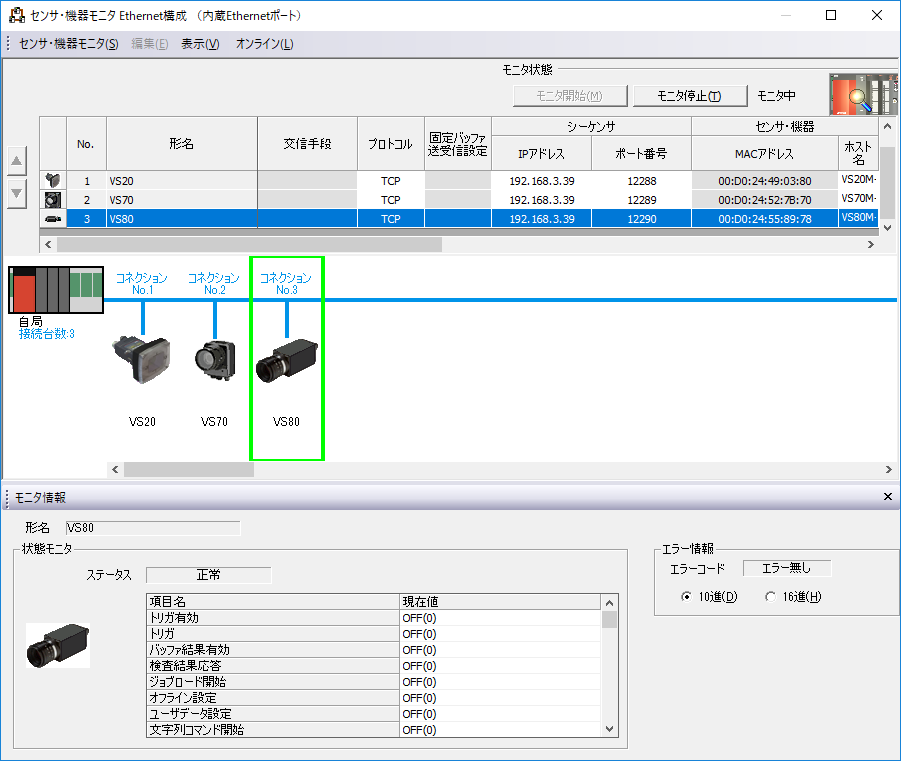
-
「デバイスのリスト」または「デバイスマップ領域」から、目的のビジョンシステムを選択します。 [モニタ情報] ウィンドウに、ビジョンシステムのステータスが表示されます。
注 : [Ethernet 構成] ウィンドウでは、一度に 1 台のビジョンシステムのみをモニタできます。